Breve :Questa guida per principianti mostra come rimuovere in modo sicuro Ubuntu o qualsiasi altra distribuzione Linux dal dual boot di Windows .
Credimi, installare Ubuntu in dual boot con Windows non è un compito così difficile. Allo stesso modo, anche rimuovere Ubuntu dal dual boot non è così complicato.
In entrambi i casi, è necessario prendere alcune precauzioni con le partizioni del disco. Avere un ripristino di Windows e backup adeguati aiuta sempre.
In questo tutorial, ti mostrerò i passaggi per disinstallare Ubuntu dal dual boot di Windows. I passaggi dovrebbero essere ugualmente validi per qualsiasi altra distribuzione Linux sia essa Linux Mint, Debian, Fedora, Arch ecc.
Disinstalla Ubuntu in modo sicuro dalla modalità dual boot di Windows
Il processo è composto da due parti:
- Modificare l'ordine di avvio nelle impostazioni UEFI e dare priorità a Boot Manager di Windows. Puoi anche eliminare la voce Grub dall'impostazione UEFI, se il tuo sistema ti offre questa opzione. Se ciò non funziona, dovrai riparare l'avvio con un disco di Windows avviabile.
- Eliminazione della partizione Ubuntu da Windows.
Come ultima risorsa, è necessario disporre di un disco di Windows avviabile o di un disco di ripristino in modo da poterlo utilizzare per riparare l'avvio dopo aver rimosso Ubuntu (se necessario).
Parte 1:esegui un controllo di integrità e imposta Windows come boot manager predefinito
Voglio che tu abbia meno problemi possibili. E quindi consiglio di modificare l'impostazione di avvio e di impostare il boot manager di Windows come opzione predefinita per l'avvio.
Mi spiego un po' qui. Quando installi Ubuntu o qualche altro Linux, aggiunge il bootloader Grub alle impostazioni di avvio e lo rende predefinito.
Quindi, ora il tuo sistema ha due boot loader o boot manager (come vuoi chiamarlo). Grub ti dà la possibilità di avviare Ubuntu o Windows.
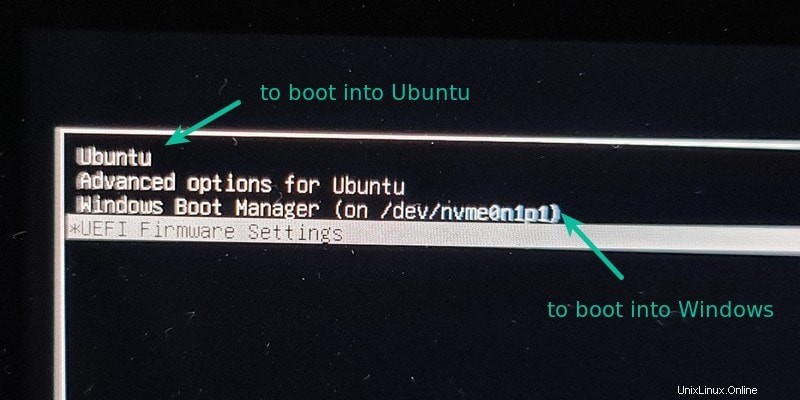
Boot Manager di Windows ti consente di avviare direttamente Windows. E questo è ciò che utilizzerai qui.
Passaggio 1:accedi alle impostazioni di avvio UEFI
Prima di procedere ed eliminare la partizione Linux, sarà una mossa saggia verificare se è possibile impostare il boot manager di Windows come opzione di avvio predefinita. In questo modo, quando rimuovi Linux, il tuo processo di avvio non verrà disturbato.
Accedi alle impostazioni UEFI da Windows. Cerca UEFI e vai a Modifica opzioni di avvio avanzate :
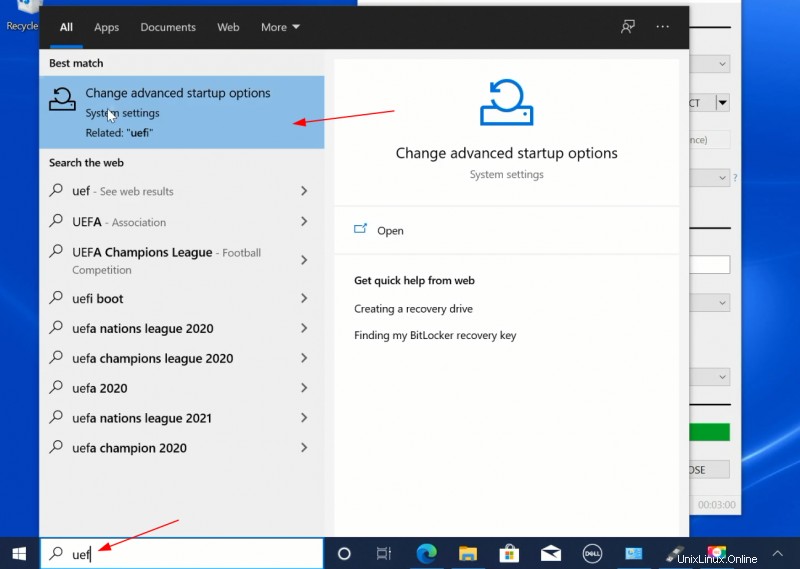
Fai clic su Riavvia ora :
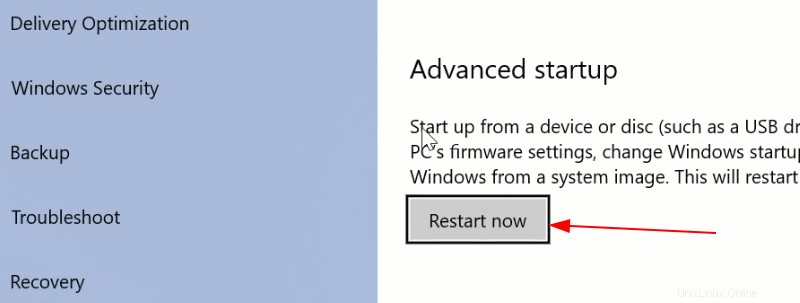
Nella schermata blu successiva, seleziona Risoluzione dei problemi:
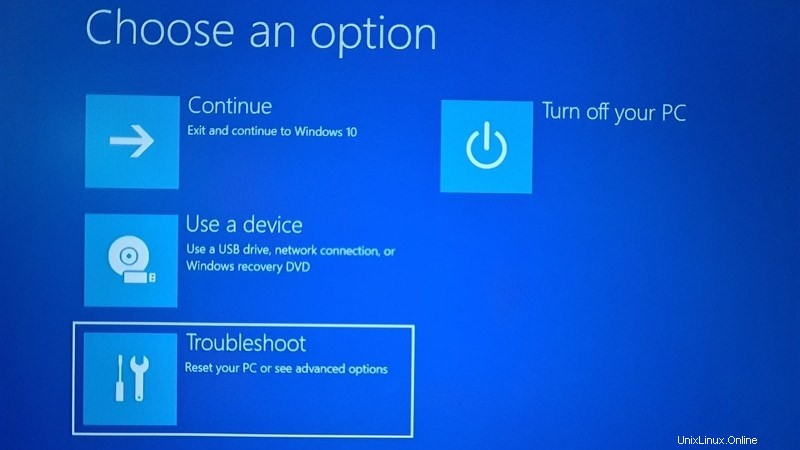
Seleziona Opzioni avanzate successivo:
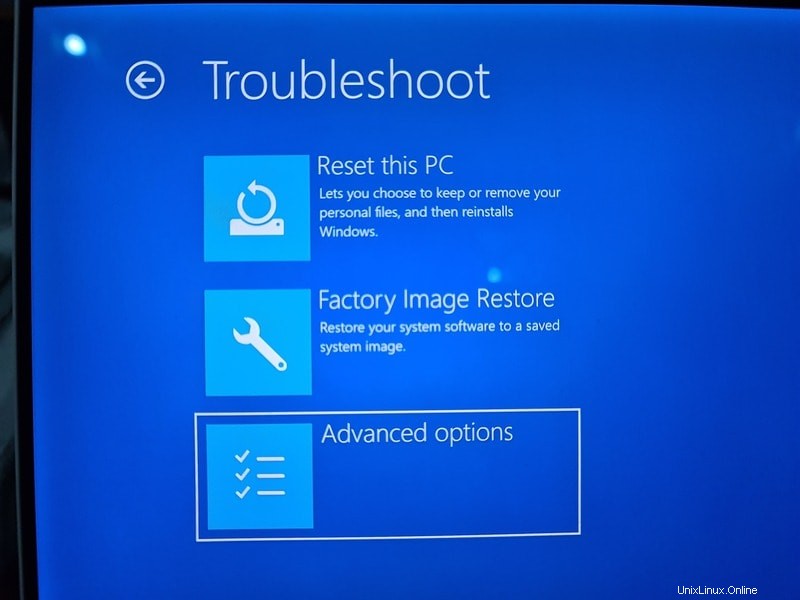
Nella schermata successiva, seleziona Impostazioni firmware UEFI :

Premi il pulsante di riavvio nella schermata successiva:
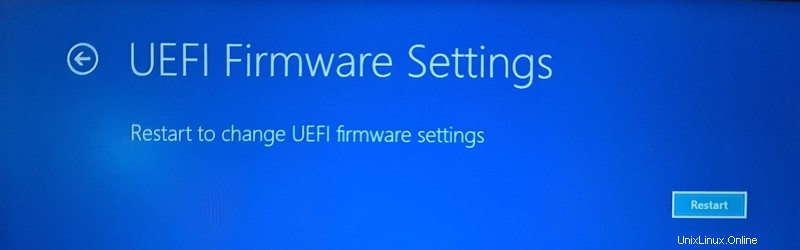
Passaggio 2:sposta Windows Boot Manager in alto nell'ordine di avvio
Ora il tuo sistema si avvierà nelle impostazioni UEFI. Ora, la schermata successiva avrà un aspetto diverso per i diversi sistemi e produttori. Devi cercare la scheda di avvio qui.
Sul mio predatore Acer, sembra l'immagine qui sotto. Qui, usa i tasti freccia per selezionare Boot Manager di Windows e premi F5 per spostarlo in alto nell'ordine. Premi F10 per salvare e uscire .
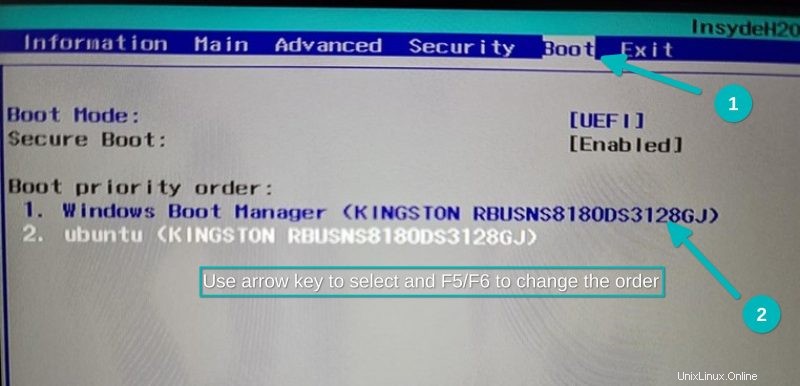
Ora, il tuo sistema dovrebbe avviarsi direttamente in Windows. Per verificare, riavvia il sistema un paio di volte e verifica se il sistema si avvia in Windows senza mostrare la schermata grub di Linux .
Se ciò accade, sei a posto con il passaggio successivo che consiste nell'eliminare la partizione Linux e recuperare spazio su disco.
Parte 2:Eliminazione della partizione Linux su Windows
Vediamo come eliminare la partizione Linux ed estendere il disco Windows con spazio libero disponibile in seguito.
Passaggio 1:vai a Gestione disco
Accedi a Windows. Premi Finestre+R e digita diskmgmt.msc nella finestra di dialogo. Si aprirà lo strumento di gestione del disco di Windows.
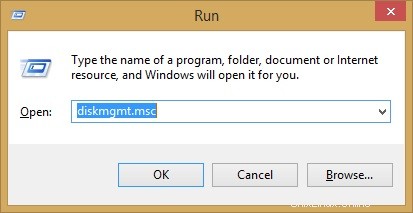
Fase 2:identifica la partizione Linux
Dato che hai installato Linux, sarà facile per te riconoscere la partizione Linux dalle sue dimensioni.
Un altro suggerimento per identificare la partizione Linux è cercare quelle che non hanno un file system e un numero di unità. Le partizioni di Windows sono etichettate con un numero di unità, come C, D, E, ecc., e di solito utilizzano il file system NTFS o FAT.
Come puoi vedere, ho tre partizioni Linux qui mentre ho creato root, swap e home separatamente quando ho installato Ubuntu.
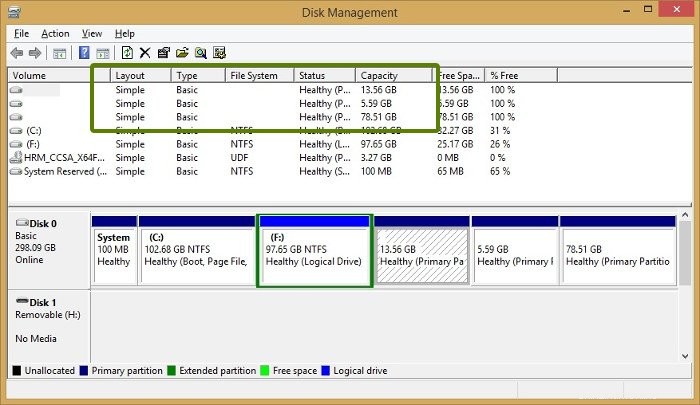
Fase 3:elimina la partizione Linux
Seleziona le partizioni Linux, fai clic con il pulsante destro del mouse su di esse e scegli Elimina volume opzione.
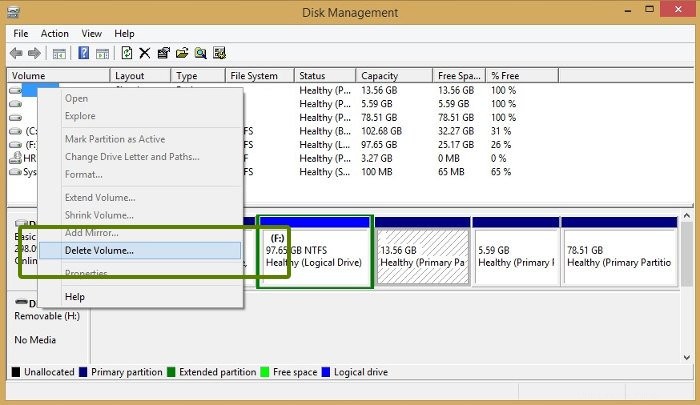
Ti verrà generato un avviso:seleziona Sì qui.
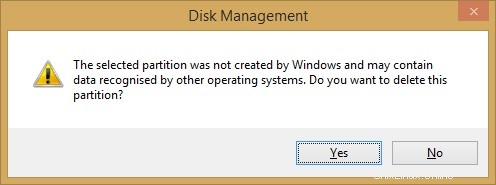
Fase 4:Estendi la partizione di Windows
Le partizioni eliminate saranno ora disponibili come un pezzo di spazio libero. Puoi estendere il volume esistente o creare una nuova partizione Windows da esso.
Ti suggerirei di creare una nuova unità (o volume o partizione, come vuoi chiamarla) poiché sarà più facile se decidi di eseguire nuovamente il dual boot di Linux con Windows.
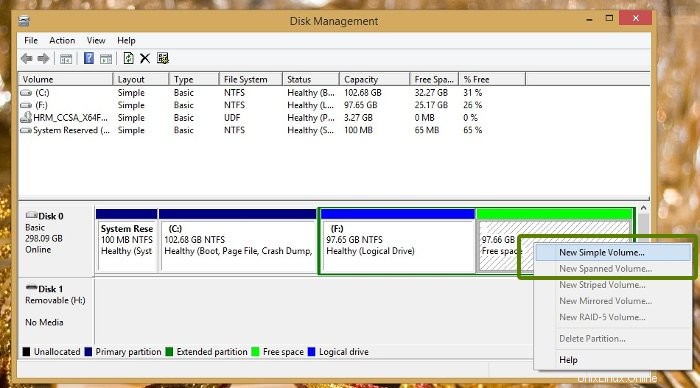
Suggerimenti per la risoluzione dei problemi Caricatore di avvio di Windows
Dopo aver eliminato la partizione Linux, il tuo sistema si avvia in una schermata Grub rotta che mostra un messaggio come errore di salvataggio di grub, devi utilizzare il disco di ripristino di Windows e correggere il bootloader di Windows.
Fase 1:
Inserisci il disco di installazione di Windows e riavvia il tuo computer. Premi F10 o F12 all'avvio per accedere a BIOS/UEFI e scegliere di avviare da disco rimovibile .
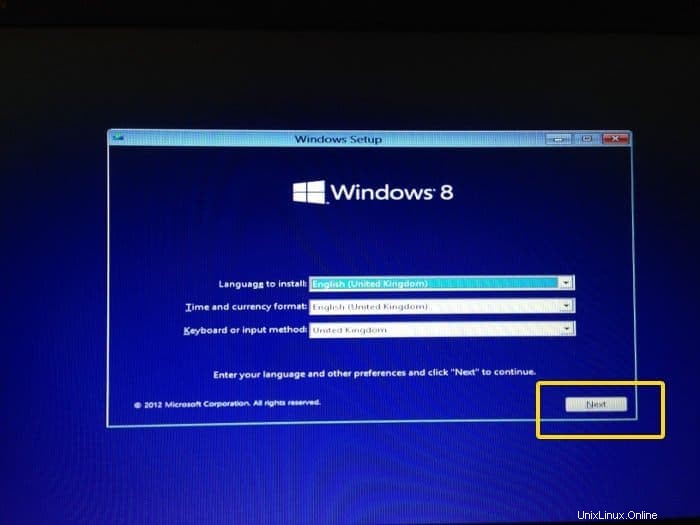
Fase 2:
Scegli di riparare il tuo computer:
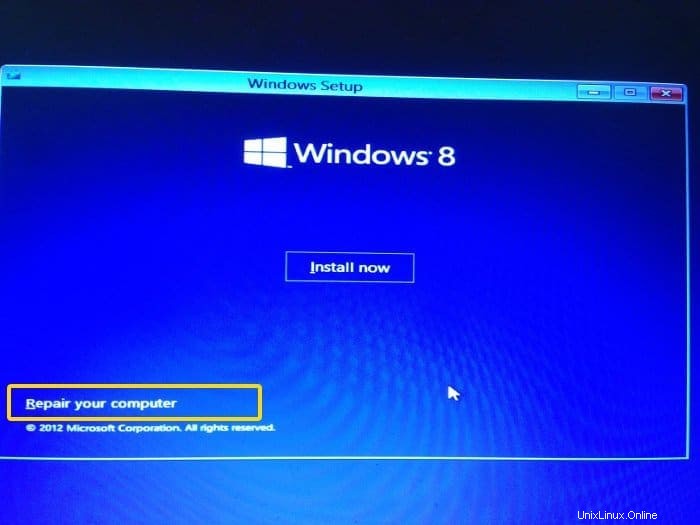
Fase 3:
Scegli l'opzione Risoluzione dei problemi qui:
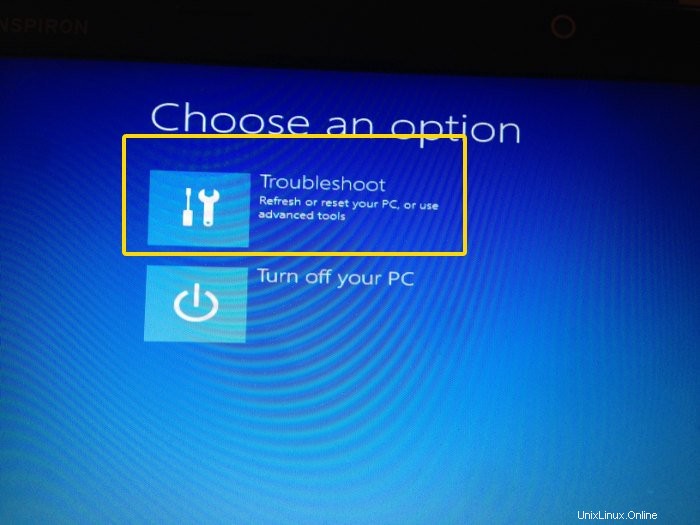
Fase 4:
Nella pagina di risoluzione dei problemi, scegli Opzioni avanzate:
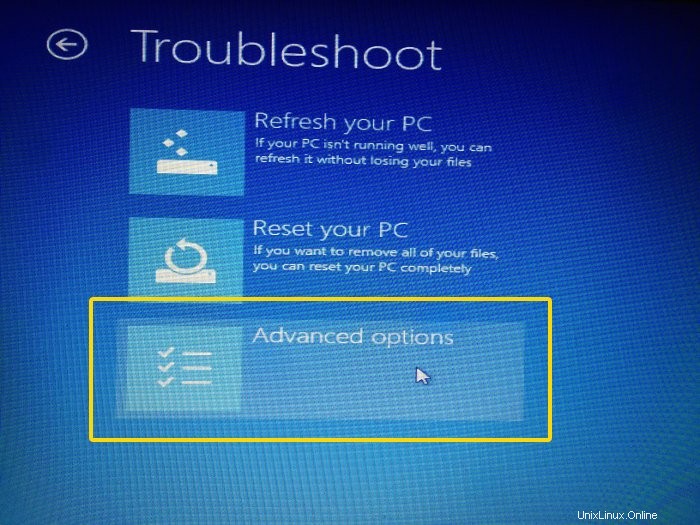
Fase 5:
Cerca l'opzione del prompt dei comandi qui:
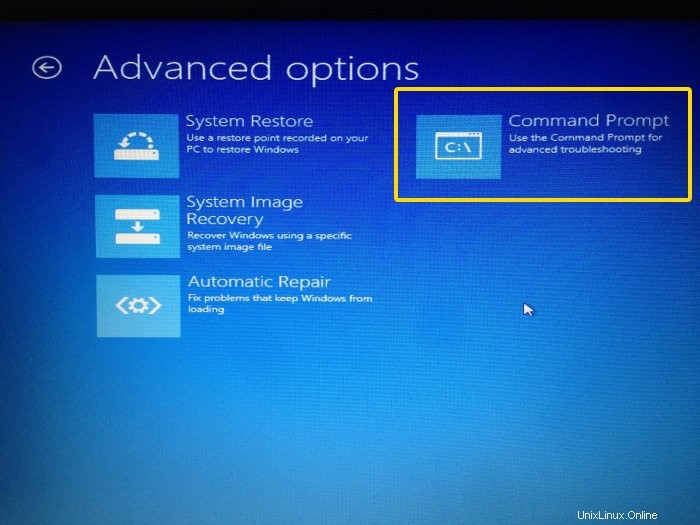
Fase 6:
Nella riga di comando, digita il seguente comando per correggere il caricatore di avvio di Windows:
bootrec.exe /fixmbr
Normalmente, funziona all'istante. Non devi nemmeno aspettare.
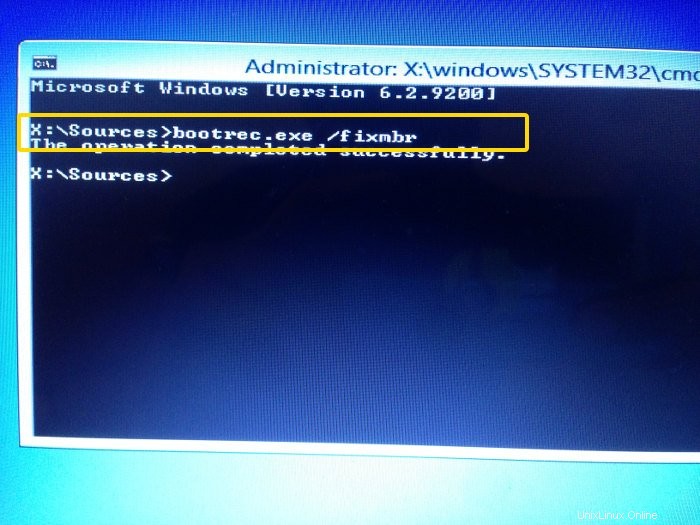
Passo 7:
Al termine, riavvia il computer e questa volta avvia normalmente dal disco rigido. Dovresti essere in grado di avviare Windows. Se vedi ancora un errore di salvataggio di Grub, prova i passaggi seguenti.
Fase 8:se il trucco del passaggio 6 non ha funzionato
Se il comando nel passaggio 6 non ha funzionato, prova la riparazione automatica dalle opzioni avanzate di risoluzione dei problemi.
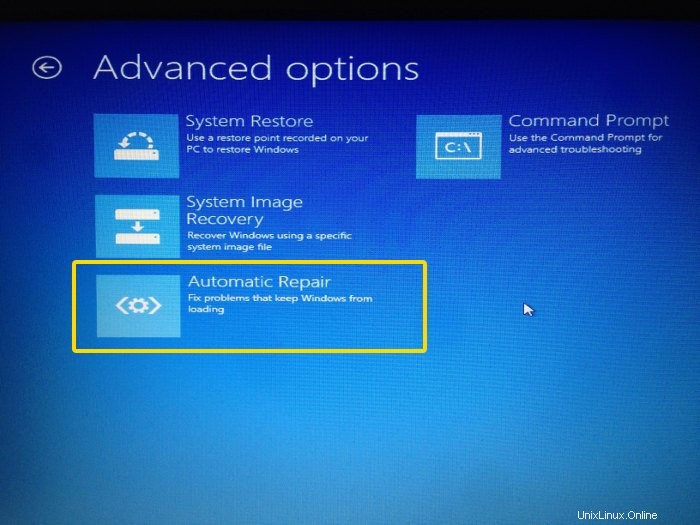
Ci vorrà del tempo per trovare il problema e quindi ripararlo.
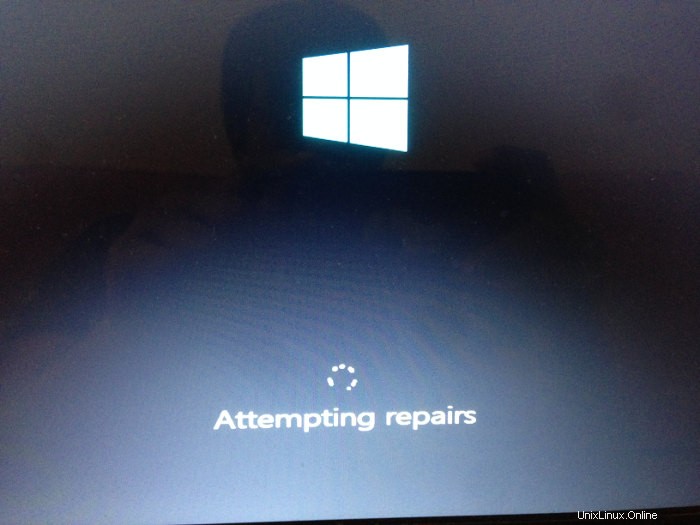
Ora, se riavvii, dovresti andare normalmente in Windows senza vedere alcun errore di salvataggio di Grub.
Spero che questa guida ti abbia aiutato a rimuovere in modo sicuro Ubuntu dal dual boot di Windows . Sentiti libero di porre domande o dare un suggerimento.
bootrec.exe /fixmbr